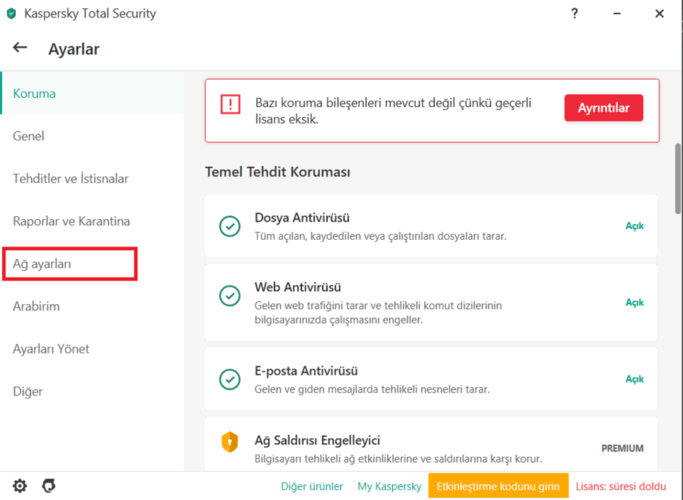- Katılım
- 18 Haziran 2020
- Mesajlar
- 2,240
- Reaksiyon puanı
- 2,799
- Puanları
- 293
(Not: Şimdilik sadece Firefox bu sistemi desteklemekte.)
Herkese merhaba. Bu konumda sizlere Firefox'ta Encypted Server Name Indication'nin (ESNI) ve DNS over HTTPS'in nasıl açılacağını anlatacağım.
Herhangi bir sorunuz olursa konuya mesajlarınızı yazabilirsiniz.
Herkese merhaba. Bu konumda sizlere Firefox'ta Encypted Server Name Indication'nin (ESNI) ve DNS over HTTPS'in nasıl açılacağını anlatacağım.
ESNI ve DNS over HTTPS nedir: Bilindiği üzere servis sağlayıcıları internetimize uzun yıllardır sansür uygulamakta ve bizleri takip etmekte. Bu ESNI ve DoH teknolojisi sansürleri atlamayı, izlenmemizi engellemeyi ve hackerların bizi takip etmesini engeller.
Daha fazla bilgi için https://www.cloudflare.com/learning/ssl/what-is-encrypted-sni/ sayfasını ziyaret edebilirsiniz.
Daha fazla bilgi için https://www.cloudflare.com/learning/ssl/what-is-encrypted-sni/ sayfasını ziyaret edebilirsiniz.
Başlayalım;
1) Firefox tarayıcıda sağ üstteki 3 çizgiden seçenekleri açıyoruz.

2) Seçeneklerden en alttaki "Ağ Ayarları" nı açıyoruz.

3) Ağ ayarlarında en alttaki HTTPS üzerinden DNS'i etkinleştir" seçeneğinin kutucuğunu işaretliyoruz. Sağlayıcı varsayılan Cloudflare olarak kalıyor. Tamam diyoruz.

4) Adres çubuğuna about:config yazıp "Riski kabul ederek devam et" butonuna basıyoruz.

5) Gelen ekranda arama kısmına " esni " yazıyoruz. Altta çıkan "network.security.esni.enabled" kısmında sağ taraftaki değiştirme işaretine tıklıyoruz. Ortada "false" yazan kısım "true" yazacak.

6) Ayarların geçerli olmasını doğrulamak için Cloudflare ESNI Checker | Cloudflare adresinden "Check My Browser" a tıklıyoruz. Aşağıdaki 4 kısımda da tik olmalı.

1) Firefox tarayıcıda sağ üstteki 3 çizgiden seçenekleri açıyoruz.

2) Seçeneklerden en alttaki "Ağ Ayarları" nı açıyoruz.
3) Ağ ayarlarında en alttaki HTTPS üzerinden DNS'i etkinleştir" seçeneğinin kutucuğunu işaretliyoruz. Sağlayıcı varsayılan Cloudflare olarak kalıyor. Tamam diyoruz.
4) Adres çubuğuna about:config yazıp "Riski kabul ederek devam et" butonuna basıyoruz.
5) Gelen ekranda arama kısmına " esni " yazıyoruz. Altta çıkan "network.security.esni.enabled" kısmında sağ taraftaki değiştirme işaretine tıklıyoruz. Ortada "false" yazan kısım "true" yazacak.

6) Ayarların geçerli olmasını doğrulamak için Cloudflare ESNI Checker | Cloudflare adresinden "Check My Browser" a tıklıyoruz. Aşağıdaki 4 kısımda da tik olmalı.
Herhangi bir sorunuz olursa konuya mesajlarınızı yazabilirsiniz.